كيفية طباعة Google Slides مع الملاحظات
هل تريد التدرب على عرضك التقديمي في وضع عدم الاتصال؟ أو ربما تحتاج إلى مشاركة ملاحظات العرض التقديمي مع جمهورك؟ في كلتا الحالتين ، تتيح لك العروض التقديمية من Google طباعة عروضك التقديمية مع تضمين ملاحظات المحاضر. سنوضح لك كيفية القيام بذلك أو ببساطة حفظه كملف PDF قابل للمشاركة.
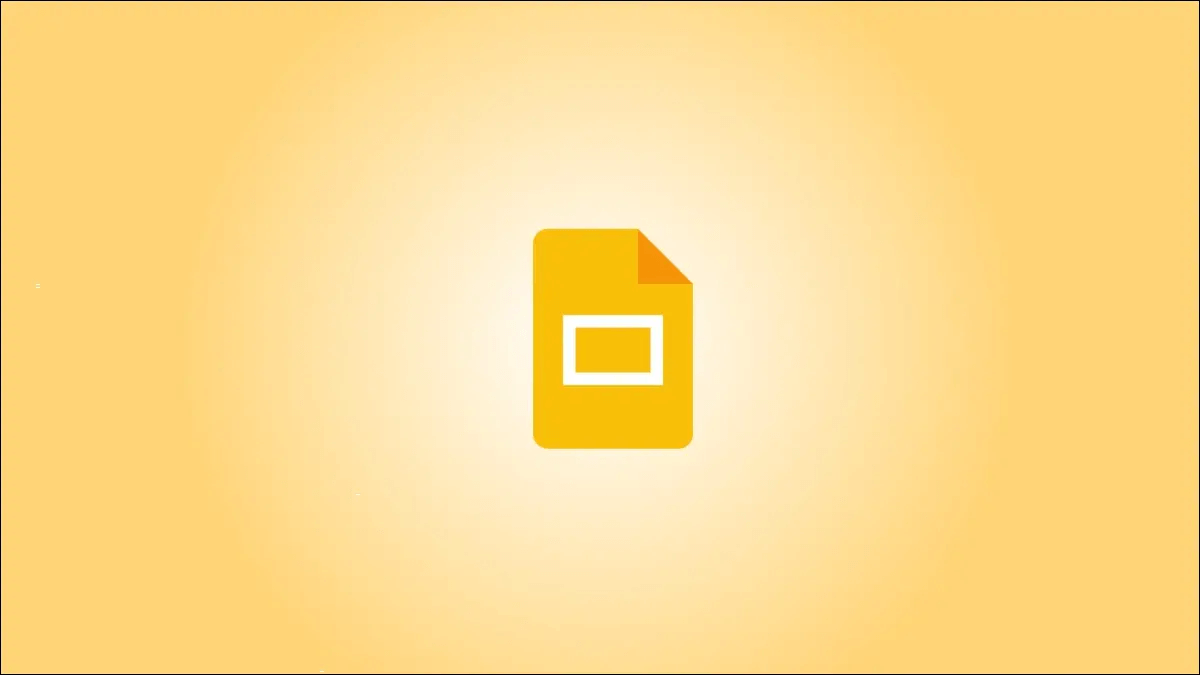
اطبع عرضًا تقديميًا من Google مع ملاحظات المحاضر
عند طباعة عرضك التقديمي مع الملاحظات المضمنة ، تطبع العروض التقديمية شريحة واحدة على كل صفحة بملاحظاتك
للقيام بذلك ، أولاً ، افتح متصفح الويب المفضل لديك وقم بالوصول إلى العروض التقديمية من Google. سجّل الدخول إلى حسابك على الموقع ، ثم ابدأ عرضك التقديمي.
على شاشة العرض التقديمي ، في شريط قائمة العروض التقديمية من Google ، حدد ملف> معاينة الطباعة.
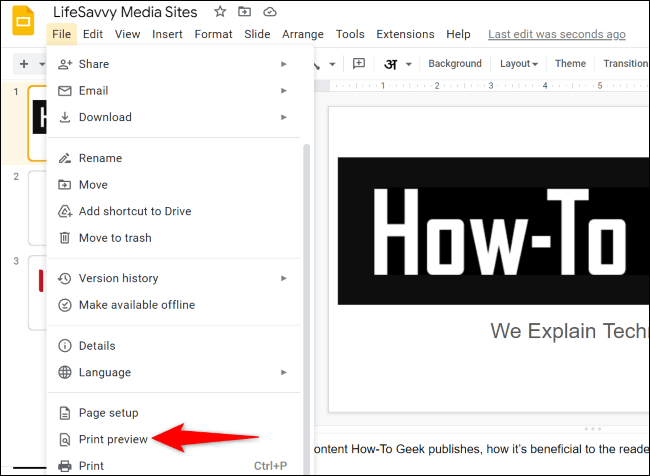
سترى معاينة الطباعة لعرضك التقديمي. في هذه الصفحة ، في شريط الأدوات في الجزء العلوي ، انقر فوق “شريحة واحدة بدون ملاحظات” واختر “شريحة واحدة مع ملاحظات”.
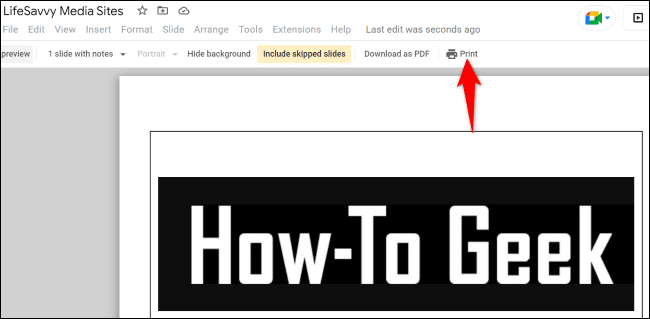
ستعمل العروض التقديمية على تحديث معاينة الطباعة ، مما يسمح لك بمشاهدة المعاينة الجديدة التي تتضمن ملاحظات المحاضر. إذا كنت راضيًا عن الشكل الذي يبدو عليه ، فانقر على “طباعة” في شريط الأدوات في الجزء العلوي.
سيتم تشغيل نافذة الطباعة القياسية لمتصفح الويب الخاص بك. هنا ، حدد طابعتك وخيارات أخرى مثل الصفحات المراد طباعتها وعدد النسخ المراد طباعتها وما إلى ذلك.
إذا كنت ترغب في حفظ العرض التقديمي كملف PDF لإرفاقه في رسالة بريد إلكتروني أو طباعته باستخدام جهاز مختلف ، فاختر طابعة PDF الخاصة بك في قائمة الطابعة. في Google Chrome ، تم تصنيف هذه الطابعة على أنها “حفظ كملف PDF”.
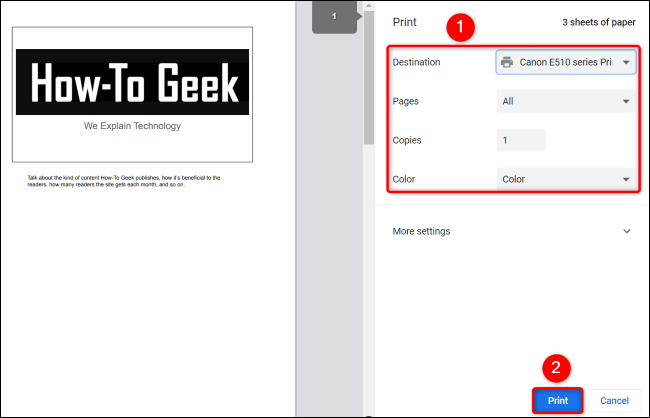
بعد ذلك ، في الجزء السفلي من نافذة الطباعة ، انقر على “طباعة” لبدء طباعة العرض التقديمي (ستنقر على “حفظ” إذا كنت قد اخترت حفظ الشرائح في ملف PDF).
وهذا كل شيء. لديك الآن نسخة مادية (أو PDF) من العرض التقديمي الخاص بك مع تضمين ملاحظات المحاضر. ألق نظرة على ميزات العروض التقديمية المفيدة الأخرى من Google لتحقيق أقصى استفادة من هذه الخدمة المجانية.
